windows10怎么打开操作中心 win10 操作中心在哪里找
更新时间:2024-02-01 09:51:01作者:yang
Windows10操作系统是微软公司最新推出的一款操作系统,拥有许多强大的功能和便捷的操作方式,其中操作中心是一项非常实用的功能,它集成了各种常用的设置和快捷方式,可以让用户更加方便地管理和控制电脑。对于不熟悉操作中心的用户来说,如何打开操作中心呢?在Windows10系统中,打开操作中心的方法非常简单,只需点击任务栏右下角的通知图标,或者使用快捷键Win+A,即可轻松找到操作中心。无论是调整音量、显示通知还是查看快捷操作,操作中心都能满足用户的各种需求。下面我们将详细介绍如何使用操作中心,让您更好地掌握Windows10系统的各项功能。
具体方法:
1.电脑windows10怎么打开操作中心?首先,鼠标右击电脑桌面弹出右键菜单点击个性化选项。
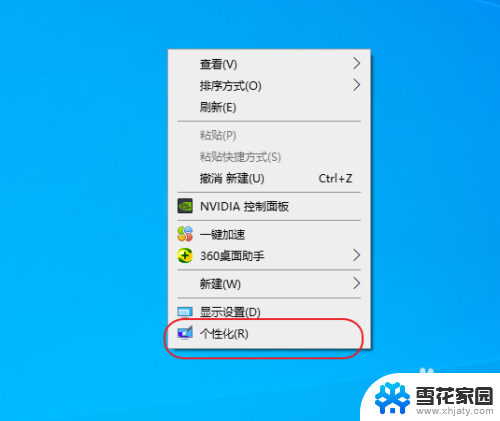
2.进入设置页面,点击任务栏。
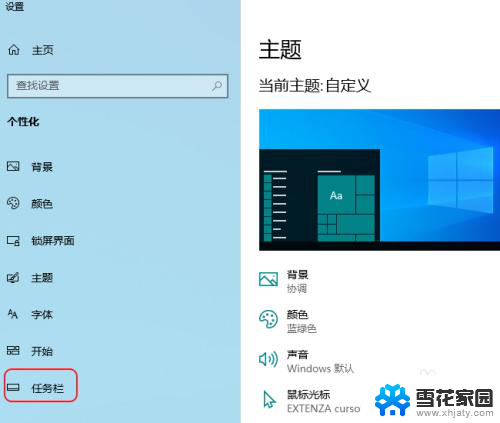
3.
我们在任务栏的选项页面找到通知区域,点击打开或关闭系统图标选项。
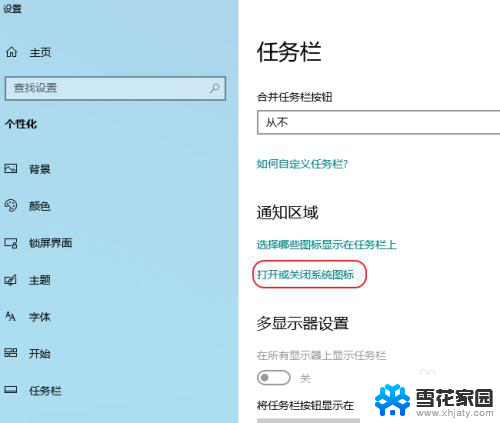
4.进入点击打开或关闭系统图标页面,找到操作中心选项。
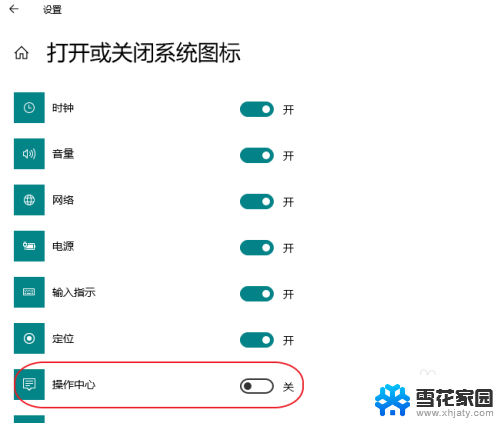
5.点击右侧开启按钮,打开操作中心即可。
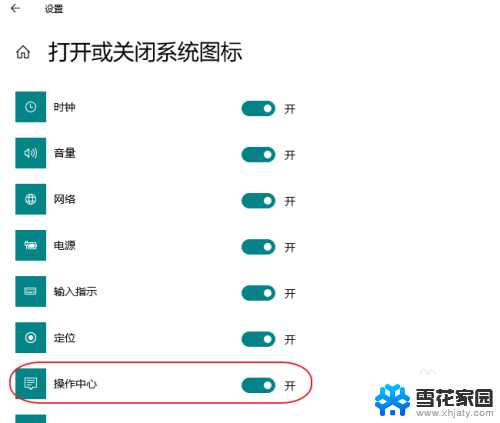
以上就是如何打开Windows 10的操作中心的全部内容,如果有需要的用户,可以根据这些步骤进行操作,希望对大家有所帮助。
windows10怎么打开操作中心 win10 操作中心在哪里找相关教程
-
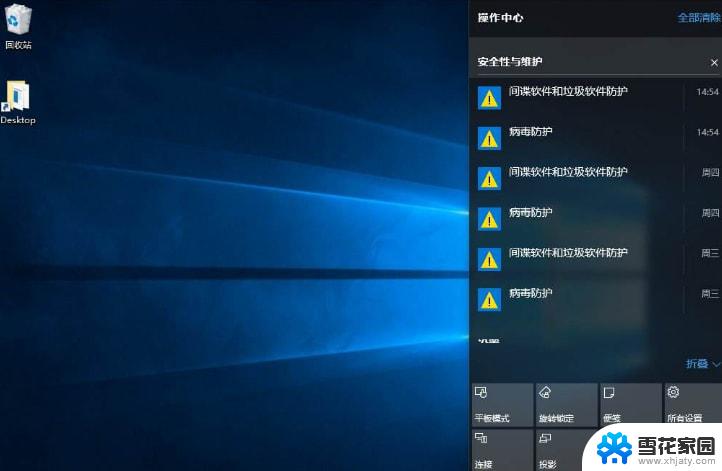 win10 打不开操作中心 win10操作中心无法启动的解决方法
win10 打不开操作中心 win10操作中心无法启动的解决方法2024-09-21
-
 操作中心 打开蓝牙 win10系统的蓝牙在哪里设置
操作中心 打开蓝牙 win10系统的蓝牙在哪里设置2024-02-11
-
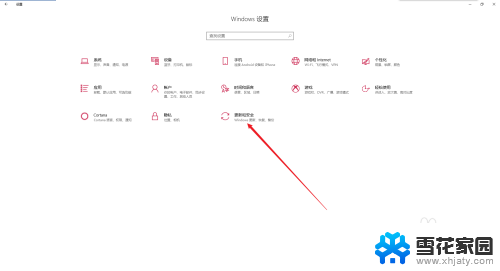 window安全中心在哪里打开 Win10安全中心功能怎么使用
window安全中心在哪里打开 Win10安全中心功能怎么使用2024-09-20
-
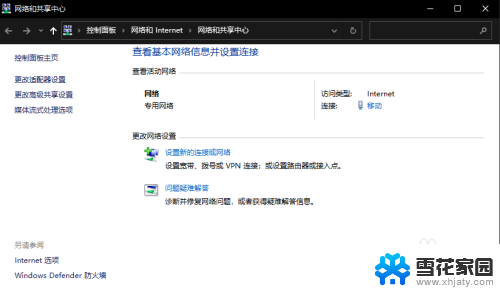 网络与共享中心在哪里 Win10系统打开网络和共享中心的步骤
网络与共享中心在哪里 Win10系统打开网络和共享中心的步骤2024-02-20
- windows10如何关闭安全中心 win10安全中心关闭设置
- 华为电脑安全中心怎么关闭 win10如何关闭安全中心
- 笔记本安全中心怎么关闭 win10安全中心关闭步骤
- 怎样关闭安全中心 如何关闭Win10安全中心
- win10 长时间不操作 win10设置长时间不操作电脑禁止休眠
- 右下角安全中心图标关闭 如何关闭Win10安全中心图标
- 电脑窗口颜色怎么恢复默认 Win10系统默认颜色设置恢复教程
- win10系统能用f12一键还原吗 戴尔按f12恢复系统操作步骤
- 怎么打开电脑文件管理器 Win10资源管理器打开方式
- win10ghost后无法启动 Ghost Win10系统无法引导黑屏怎么解决
- 联想win10还原系统怎么操作系统 联想一键恢复功能使用方法
- win10打印机usb printer 驱动程序无法使用 电脑连接打印机USB无法识别怎么办
win10系统教程推荐
- 1 电脑窗口颜色怎么恢复默认 Win10系统默认颜色设置恢复教程
- 2 win10ghost后无法启动 Ghost Win10系统无法引导黑屏怎么解决
- 3 win10打印机usb printer 驱动程序无法使用 电脑连接打印机USB无法识别怎么办
- 4 w10自带的杀毒软件如何关闭 Windows10系统如何关闭自带杀毒软件
- 5 怎样查看wifi的ip地址 Win10连接wifi后如何查看IP地址
- 6 win10系统经常出现蓝屏 win10蓝屏死机怎么办
- 7 windows 网络修复 win10网络问题排查与修复指南
- 8 电脑怎么弹出桌面 Win10快速显示桌面的快捷键是什么
- 9 win10 删除更新文件 win10更新文件删除方法
- 10 怎么修改电脑图标大小设置 Win10桌面图标大小改变方式